Preprosti popravki za omogočanje skrbniškega dovoljenja v vašem računalniku
- Če naletite na sporočilo, da potrebujete skrbniško dovoljenje za spreminjanje atributov, je lahko posledica vmešavanja tretje osebe.
- Če prevzamete lastništvo datoteke, lahko težavo odpravite v hipu.
- Še več, skeniranje SFC je dobra rešitev za težavo.
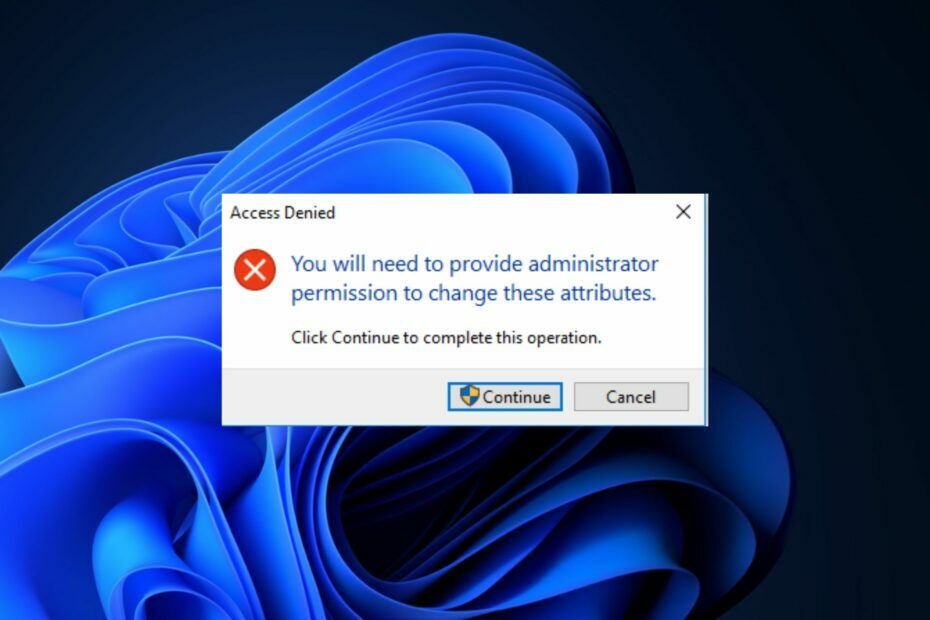
XNAMESTITE TAKO, DA KLIKNETE NA PRENOS DATOTEKE
- Prenesite Restoro PC Repair Tool ki prihaja s patentiranimi tehnologijami (patent na voljo tukaj).
- Kliknite Zaženi skeniranje da poiščete težave z operacijskim sistemom Windows, ki bi lahko povzročale težave z računalnikom.
- Kliknite Popravi vse za odpravo težav, ki vplivajo na varnost in delovanje vašega računalnika.
- Restoro je prenesel 0 bralcev ta mesec.
Uporabniki sistema Windows se pritožujejo nad prikazom napake Za spreminjanje teh atributov boste morali zagotoviti skrbniško dovoljenje. Pojavi se, ko poskušate izvesti nekaj nalog v računalniku.
Še več, lahko naletite Koda napake dovoljenje zavrnjeno 3 v računalniku, ko prenašate datoteke.
Kaj je skrbniško dovoljenje?
Windows uporablja dovoljenja, da svoje datoteke in podatke varuje pred nepooblaščenimi uporabniki ali vsiljivci, skrbniško dovoljenje pa je eno.
Skrbniško dovoljenje je privilegij skrbniškega računa. Ima višjo raven dovoljenj, ki uporabnikom omogoča, da spremembe, ki zahtevajo posebna dovoljenja brez težav.
Poleg tega je skrbniški račun nadzorni račun z dostopom do dodajanja ali odstranjevanja pomembnih elementov za osebni računalnik. Torej lahko poskus spreminjanja nekaterih atributov v računalniku povzroči napake, če nimate skrbniškega dovoljenja.
Zakaj dobim sporočilo o napaki, da zagotovim skrbniško dovoljenje za spreminjanje atributov?
Za napako ni posebnega vzroka, ki pravi, da potrebujete skrbniško dovoljenje za spreminjanje atributov v računalniku. Vendar pa so najpogostejši razlog aplikacije tretjih oseb, ki motijo postopek. Aplikacije, kot je protivirusna programska oprema, lahko ovirajo varnost vašega računalnika.
Drugi dejavniki, ki lahko povzročijo težave z dovoljenji v vašem računalniku, so:
- Sistemske datoteke –Imeti poškodovane sistemske datoteke na vašem računalniku lahko včasih povzroči okvaro. Te datoteke lahko ovirajo vaš dostop do nekaterih elementov v računalniku in možnost spreminjanja atributov.
- Težave z varnostnimi dovoljenji – Če v napravi nimate ustreznih nastavitev varnostnih dovoljenj, vam lahko prepreči dostop do elementov, ki bi morali biti na voljo vsem uporabnikom.
Vzroki za težavo so lahko različni na različnih osebnih računalnikih. Kljub temu lahko težavo odpravite tako, da spremenite nekatere nastavitve v računalniku.
Kaj lahko storim, da pridobim skrbniška dovoljenja za spreminjanje atributov?
Priporočamo vam, da preizkusite naslednje predhodne preglede:
- Prekinite vse oddaljene povezave na vašem računalniku.
- Znova zaženite računalnik in preverite, ali težave z dovoljenji še vedno obstajajo.
Nadaljujte s spodnjimi rešitvami, če težave ne morete odpraviti.
1. Znova zaženite Windows v varnem načinu
- Pritisnite Windows tipko, kliknite na Moč ikono, pridržite premik tipko in kliknite na Ponovni zagon.
- Na Napredne možnosti obnovitve okno, kliknite na Odpravljanje težav in izberite Napredne možnosti.

- Kliknite na Nastavitve zagona in izberite Ponovni zagon.

- Pritisnite 4 do Omogoči varni način.
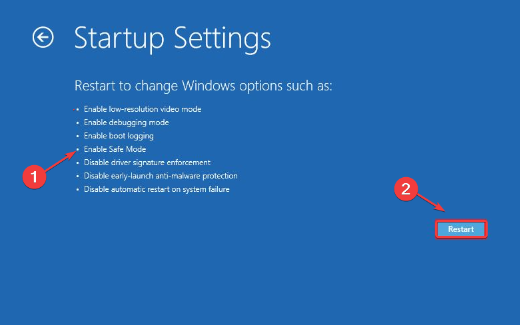
Ponovni zagon sistema Windows v varnem načinu bo odpravil težave z zagonom, zaradi katerih vaš računalnik zahteva skrbniška dovoljenja, kjer ta niso potrebna.
2. Zaženite skeniranje SFC
- Levi klik na Začetek gumb, vrsta cmdin izberite Zaženi kot skrbnik iz spustnega menija.

- Kliknite ja ko Nadzor uporabniškega računa prikaže se poziv.
- Vnesite naslednji ukaz in pritisnite Vnesite:
sfc /scannow
- Znova zaženite računalnik in preverite, ali se težava še vedno pojavlja.
Če zaženete skeniranje SFC, boste odkrili poškodovane sistemske datoteke, ki lahko ovirajo postopek spreminjanja atributov v vaši napravi. Lahko preberete o popravljanje možnosti zaženi kot skrbnik, če ne deluje na vašem računalniku.
- Diskpart ni uspel počistiti atributov diska: 4 načini za rešitev
- Napaka Winsock 10038: Kako jo popraviti
3. Omogočite skrbniški račun
- Levi klik na Začetek gumb, vrsta cmdin izberite Zaženi kot skrbnik.

- Vnesite naslednji ukaz in pritisnite Vnesite:
net user administrator /aktivno: da
- Odjavite se iz trenutnega uporabniški račun in se prijavite v Skrbniški račun prikazano na prijavnem zaslonu.
Omogočanje skrbniškega računa v vašem računalniku vam bo omogočil dostop do različnih lokacij, datotek ali programov, ki lahko zahtevajo skrbniške pravice.
4. Prevzemite lastništvo nad datoteko, ki sproži napako
- Pritisnite Windows + E ključ za odpiranje Upravitelj datotek.
- Pomaknite se do zadevne datoteke, jo kliknite z desno tipko miške in nato izberite Lastnosti iz spustnega menija.

- Pojdi do Varnost in Napredno, nato pa se nastavite kot Lastnik datoteke.

- Zaprite stran in preverite, ali je težava odpravljena.
Postavitev za lastnika vam omogoča dostop do vaših datotek brez težav z dovoljenji.
Za zaključek imamo v pomoč podroben vodnik preklopite račune s standardnih uporabnikov na skrbniške ali pa obratno.
Za dodatna vprašanja jih prosimo pustite v razdelku za komentarje. Lahko nam tudi poveste, katera od rešitev je delovala za vas.
Imate še vedno težave? Popravite jih s tem orodjem:
SPONZORIRANO
Če zgornji nasveti niso rešili vaše težave, se lahko vaš računalnik sooči z globljimi težavami s sistemom Windows. Priporočamo prenos tega orodja za popravilo računalnika (ocenjeno odlično na TrustPilot.com), da jih preprosto obravnavate. Po namestitvi preprosto kliknite Zaženi skeniranje in nato pritisnite na Popravi vse.


![Windows 11 Standard User vs Administrator [Razlike]](/f/0d2f9560181cdc544aca1503d6d75534.jpg?width=300&height=460)